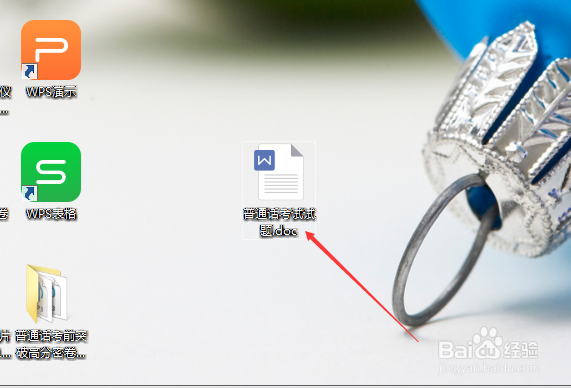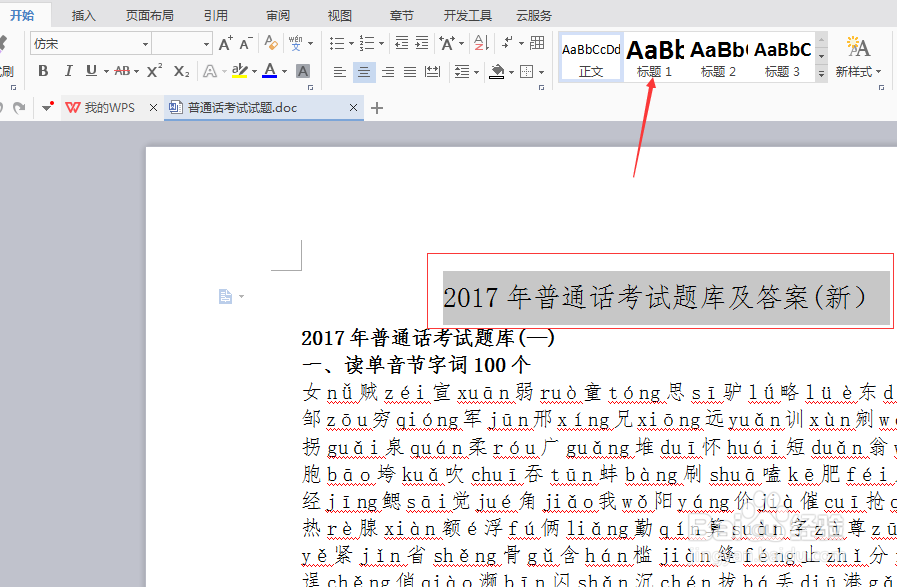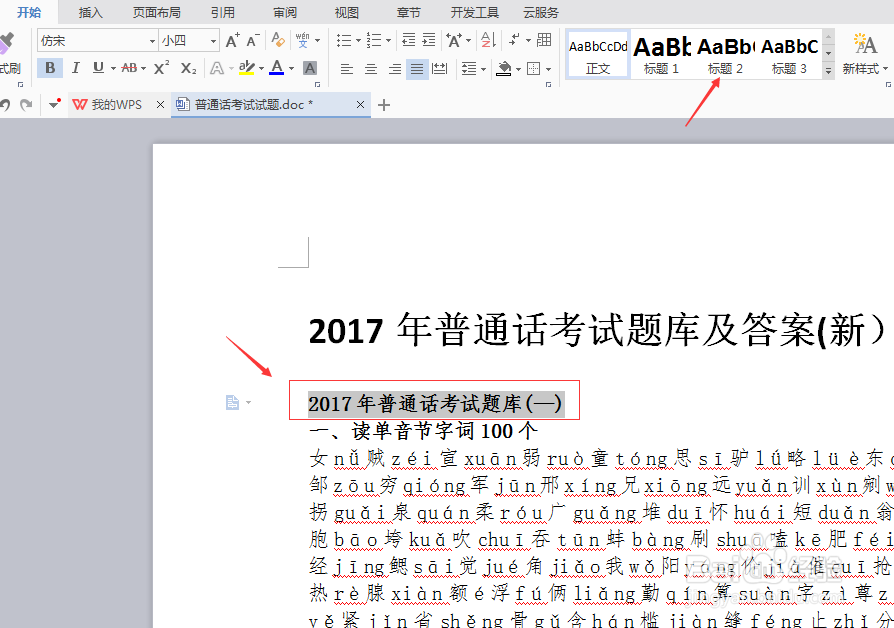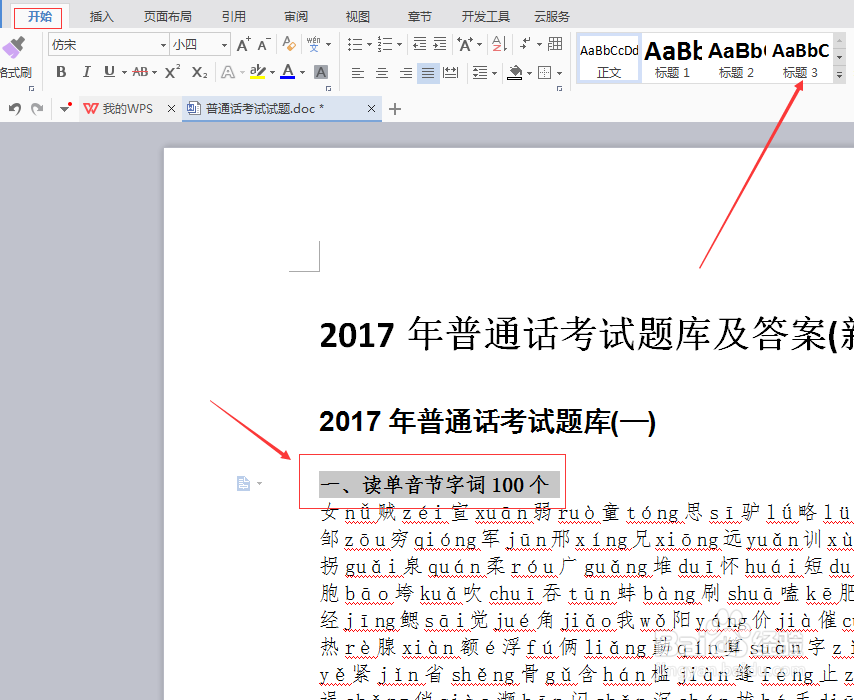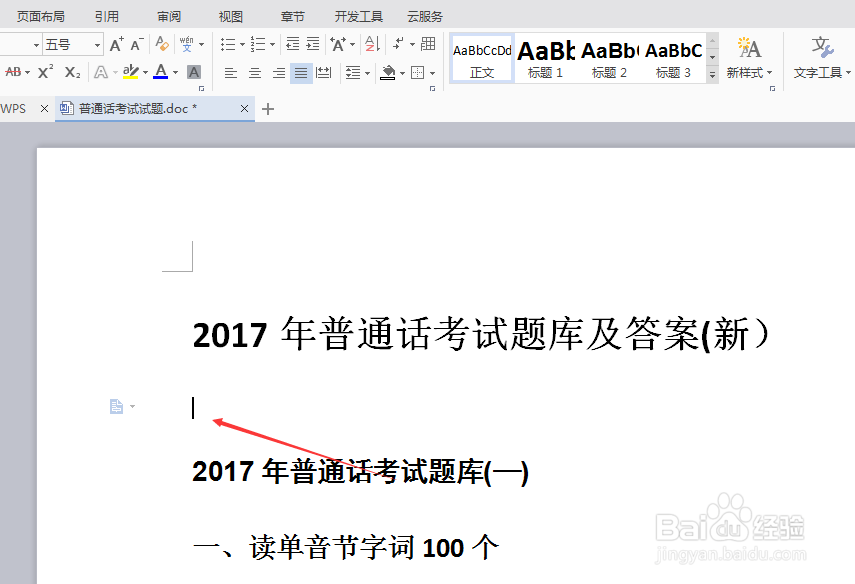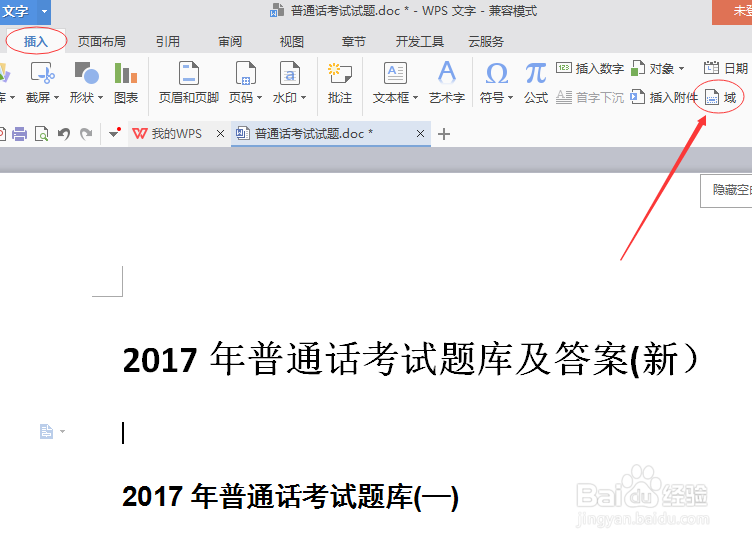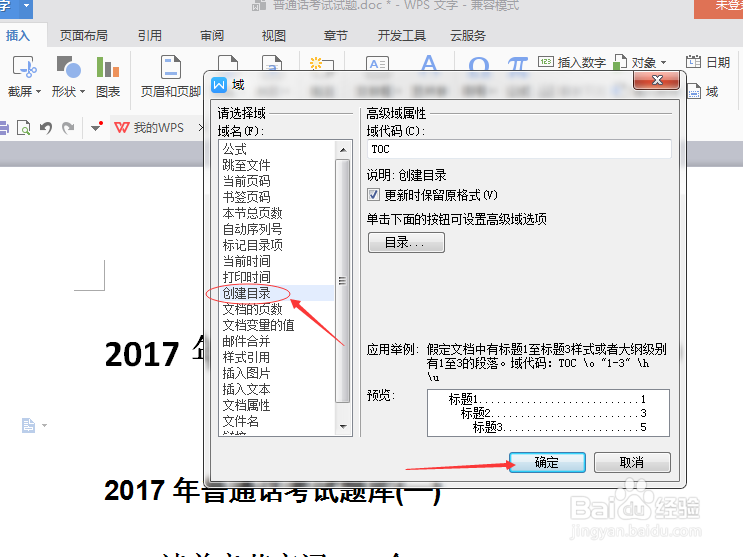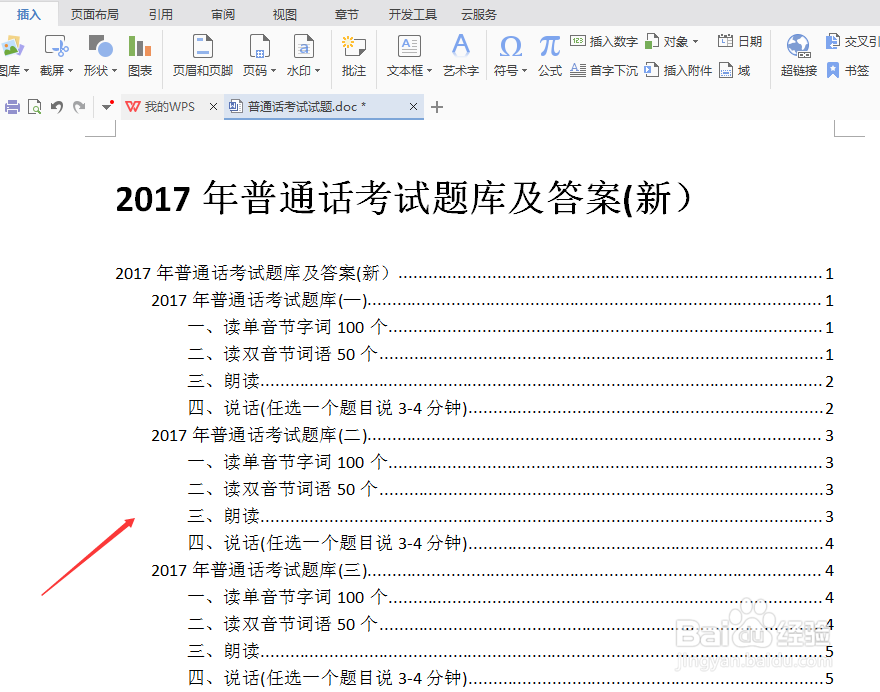wps word目录怎么自动生成
1、双击打开需要自动生成目录的wps word文档。
2、选定文档的大标题,然后单击word开始菜单中的“标题1”命令。
3、然后,同样方法选定小标题,再单击开始菜单中的“标题2”命令。
4、接下来,选定小标题中的小标题,然后单击word开始菜单中的“标题3”命令。
5、同上方法,把文档中的所有标题按大小类别分别设置相应的标题命令。
6、全部设置好标题之后,把光标放在需要插入文档目录的位置。
7、然后,单击“插入”菜单,找到并单击“域”命令。
8、在弹出来的“域”对话框的“请选择域”中选择“创建目录”,然后单击确定。
9、单击确定,就检查一下刚才设置的标题是不是已经实现了自动生成目录。怎么样,这种方法很简单实用吧。
声明:本网站引用、摘录或转载内容仅供网站访问者交流或参考,不代表本站立场,如存在版权或非法内容,请联系站长删除,联系邮箱:site.kefu@qq.com。
阅读量:75
阅读量:20
阅读量:65
阅读量:44
阅读量:81